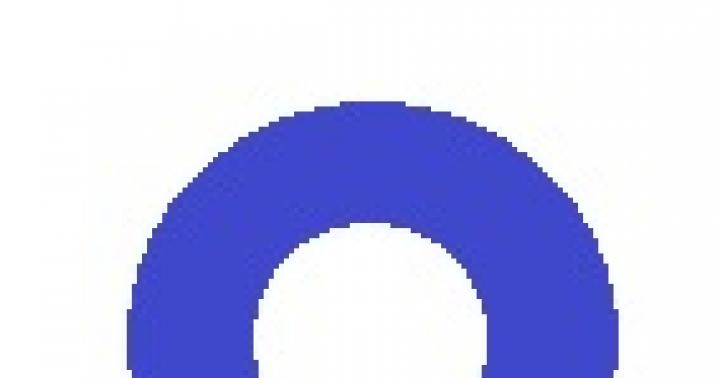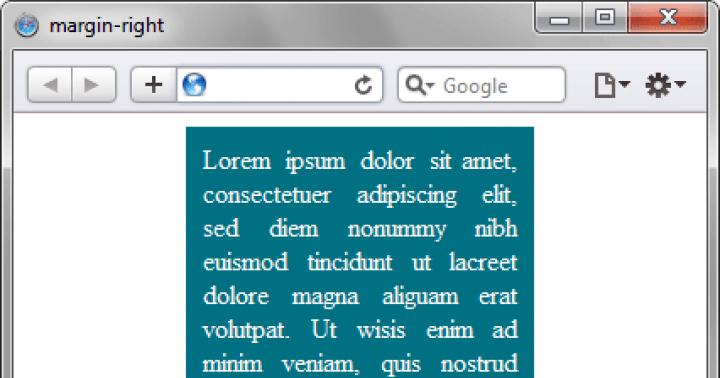Teraz rozważymy z Tobą najszybszy i najłatwiejszy sposób aktualizacji przeglądarki internetowej Internet Explorer 8 zainstalowanej na Twoim komputerze do najnowszej, dziewiątej wersji Internet Explorera.
Wymagania dotyczące oprogramowania komputerowego
IE9 można zainstalować tylko na komputerach z systemem Windows Vista lub Windows 7. Obsługiwana jest zarówno 32-bitowa, jak i 64-bitowa architektura tych systemów operacyjnych. W rzeczywistości są to wszystkie wymagania, które musi spełniać Twój komputer.
Aby sprawdzić, czy rzeczywiście używasz ósmej wersji przeglądarki IE, wykonaj następujące kroki:
- Uruchom Internet Explorer
- Wybierz element menu Pomoc - O programie.

Rysunek 1 - Okno pomocy „O programie”
Jeśli w oknie, które się otworzy, możesz przeczytać, że masz zainstalowaną ósmą wersję Internet Explorera - wszystko jest w porządku, możesz przejść bezpośrednio do procesu aktualizacji.
Pobierz i zainstaluj Internet Explorer 9
Możesz pobrać przeglądarkę Internet Explorer 9 z oficjalnej mikro-witryny nowej przeglądarki internetowej firmy Microsoft.
Uwaga! Na tym etapie musisz wybrać wersję zainstalowanego systemu operacyjnego, w tym jego architekturę (32- lub 64-bitową). Domyślnie obie wersje IE9 zostaną automatycznie zainstalowane w 64-bitowych systemach operacyjnych. Możesz później użyć dowolnej wersji bitowej, jednak 64-bitowy IE9 nie może być przeglądarką domyślną.
Kilka sekund po pobraniu i uruchomieniu instalatora internetowego rozpoczyna się proces pobierania i instalacji programu Internet Explorer 9.

Rysunek 2 — Proces instalacji programu Internet Explorer 9
Notatka. Jeśli podczas procesu instalacji okaże się, że na komputerze są otwarte inne programy, na ekranie zostanie wyświetlone odpowiednie ostrzeżenie, w którym instalator zaproponuje automatyczne zamknięcie uruchomionych programów. Możesz z tego zrezygnować, ale w takim przypadku podczas procesu instalacji będziesz musiał ponownie uruchomić nasz komputer. W takim przypadku lepiej zadbać o zachowanie całej wykonanej pracy z wyprzedzeniem.
Po ponownym uruchomieniu komputera możesz od razu rozpocząć pracę w Internecie. Aby upewnić się, że masz zainstalowaną wersję 9 IE, powtórz kroki opisane wcześniej.

Rysunek 3 - Okno pomocy „O programie”
Jak widać, wszystko poszło dobrze. Teraz zainstalowałeś najnowocześniejszą przeglądarkę internetową firmy Microsoft i nic nie stoi na przeszkodzie, abyś teraz zaczął odkrywać ogrom sieci World Wide Web. Witamy w "pięknym Internecie"!
Witam ponownie przyjaciół. Dzisiejsza rozmowa dotyczy aktualizacji Internet Explorera do najnowszej wersji. Do niedawna ta przeglądarka nie cieszyła się dużą popularnością wśród internautów i prawdopodobnie były ku temu pewne powody. Często się zawieszał, strony witryny otwierały się bardzo wolno, mogły się zamykać bez powodu itp. Oczywiście to bardzo denerwowało użytkowników i woleli korzystać z innych wygodniejszych i bardziej niezawodnych przeglądarek - Google Chrome, Mozilla Firefox, Opera.
Sytuacja zmieniła się diametralnie wraz z wydaniem dziewiątej wersji przeglądarki Internet Explorer. Zaczął działać zauważalnie szybciej, a problemy, o których pisałem powyżej również zostały wyeliminowane. Wszystkie kolejne aktualizacje tej przeglądarki poprawiły tylko jej charakterystykę wydajności, a biorąc pod uwagę fakt, że ta aplikacja jest już domyślnie zainstalowana w twoim systemie, ta przeglądarka może konkurować z bardziej wybitnymi konkurentami.
Przyjrzyjmy się więc procesowi aktualizacji tej przeglądarki. Aby rozpocząć, uruchom przeglądarkę Internet Explorer iw menu poziomym wybierz Pomoc - Informacje.

W wyświetlonym oknie upewnij się, że pole wyboru obok opcji Zainstaluj nowe wersje automatycznie jest zaznaczone. Jeśli nie ma takiego pola wyboru, koniecznie je zaznacz. Teraz wszystkie aktualizacje Twojej przeglądarki zostaną zainstalowane automatycznie.

Opcja 2. W przypadkach, gdy Twoja przeglądarka nie ma elementu do automatycznej instalacji aktualizacji, musisz przejść do oficjalnej strony internetowej, ręcznie pobrać pakiet aktualizacji i zainstalować go na swoim komputerze.
Zacznijmy.

Nie zapomnij odznaczyć pola obok opcji – domyślnie przeszukuj Bing i MSN.
Zapisz plik instalacyjny na swoim komputerze i uruchom go.
Ważny! Podczas aktualizacji przeglądarka Internet Explorer musi być zamknięta. Wszystkie ustawienia, a także zakładki i historia po aktualizacji pozostaną na swoim miejscu.
Po rozpoczęciu procesu instalacji uważnie przeczytaj pojawiające się okna i postępuj zgodnie z zapisanymi w nich czynnościami. W tym procesie nie ma nic skomplikowanego, dlatego nie będę go opisywał.
Jedyne, na co chcę zwrócić uwagę, to konieczność ponownego uruchomienia komputera przez instalatora, aby zmiany zaczęły obowiązywać. Ponownie uruchamiasz komputer i możesz uruchomić już zaktualizowaną wersję przeglądarki.
Przy pierwszym uruchomieniu możesz wybrać ustawienia bezpieczeństwa w Internecie, polecam ustawić je na te, które oferuje sama przeglądarka (pierwszy element).
To wszyscy przyjaciele. Teraz już wiesz, jak zaktualizować Internet Explorera, a w nowej wersji nie będą Ci już przeszkadzać problemy związane z szybkością ładowania stron i obrazów, przełączania się między zakładkami itp. Należy zauważyć, że każda zaktualizowana wersja znacznie zwiększa bezpieczeństwo w Internecie.
To wszystko dla mnie. Do następnego razu!
Jak zaktualizować przeglądarkę Internet Explorer do wersji 11 dla systemu Windows 7, instrukcje.
Czy chcesz wiedzieć, jak zarabiać stabilne pieniądze w Internecie od 500 rubli dziennie?
Pobierz moją darmową książkę
=>>
Nie jest tajemnicą, że każdy system operacyjny Windows zawiera przeglądarkę Internet Explorer, w skrócie IE. Ta okoliczność doprowadziła do tego, że Explorer jest obecnie najpopularniejszą przeglądarką na świecie.
Jednak czas nie stoi w miejscu, otaczająca rzeczywistość nieustannie się zmienia. Zarówno system operacyjny, jak i przeglądarki są aktualizowane, udoskonalane, stają się doskonalsze i bardziej przyjazne dla użytkownika.
Jak możesz sobie wyobrazić, nie jest to nowość. I z reguły przeglądarka Internet Explorer zainstalowana w siódemce jest starego modelu. A jeśli nie masz skonfigurowanej automatycznej aktualizacji, wszystkie programy i systemy muszą być aktualizowane ręcznie.
Wielu może teraz zapytać: po co go aktualizować, niech będzie to wersja, która jest już zainstalowana. Chcę zauważyć, że nie doprowadzi to do niczego dobrego. Nieaktualne programy, przeglądarki itd. są bardzo podatne na infekcje wirusowe.
Nie obsługują wielu innowacji i nie mogą w pełni współpracować z innymi, nowszymi systemami. W tym artykule powiem Ci, jak zaktualizować Internet Explorer do wersji 11 dla Windows. Chociaż możesz przeczytać artykuł, gdy odpowiednie są nowsze wersje przeglądarki.
Ale chcę cię uspokoić, w żaden sposób nie wpływa to na proces aktualizacji. Oznacza to, że możesz zainstalować nowsze wersje przeglądarki, korzystając z tych instrukcji.
Zainstalowana wersja
Przede wszystkim sprawdź, jaka wersja Internet Explorera jest aktualnie na Twoim komputerze.
Nie jest to trudne:
- Otwórz przeglądarkę;
- Kliknij koło zębate w prawym górnym panelu;
- Najważniejszy punkt dotyczy programu.

Otworzy się okno z informacją, która wersja przeglądarki jest zainstalowana na komputerze.

A jeśli aktualizacja jest konieczna, przejdź do kolejnych kroków.
Aktualizacja
Aby zaktualizować przeglądarkę IE, powinieneś:


W przypadku, gdy przeglądarka nie chce aktualizować do wersji 11, oznacza to, że w systemie Windows jest wiele przestarzałych komponentów. Polecam. Aby to zrobić, otwórz panel sterowania, przejdź do ustawień bezpieczeństwa i kliknij sprawdź.
Konfiguracja automatycznych aktualizacji
Po zaktualizowaniu systemu spróbuj ponownie i uruchom ponownie komputer. Aby w przyszłości uniknąć problemów z aktualizacją wszystkich systemów operacyjnych, radzę skonfigurować automatyczną aktualizację:
- Panel sterowania;
- Administracja;
- Usługi;
- Aktywuj usługę Windows Update.
Wynik
Jak widać, aktualizacja przeglądarki Internet Explorer do najnowszej wersji wcale nie jest trudna. Jeśli masz z tym problemy, radzę wyczyścić go ze śmieci i uszkodzonych plików.
A także włącz synchroniczną automatyczną aktualizację wszystkich komponentów systemu operacyjnego.
Przydatne artykuły:
PS Załączam zrzut ekranu moich zarobków w programach partnerskich. Przypominam, że zarabiać może każdy, nawet początkujący! Najważniejsze jest, aby zrobić to poprawnie, co oznacza uczenie się od tych, którzy już zarabiają, czyli od profesjonalistów z branży internetowej.
Zbierz listę zweryfikowanych Programów Partnerskich 2017, które płacą!
Pobierz listę kontrolną i cenne bonusy za darmo
=>> „Najlepsze sieci afiliacyjne 2018 roku”
Przeglądarka internetowa Microsoft Internet Explorer 10 została opracowana i wydana w 2012 roku i jest domyślnie używana w systemie Windows 8. W 2013 roku MS IE10 stał się dostępny do bezpłatnego pobrania dla wszystkich użytkowników systemu Windows 7 SP1. Przeglądarka oferowała lepszą wydajność, możliwości programistyczne, wydajność witryny pobierania w świecie rzeczywistym i rozszerzoną obsługę standardów internetowych. Możesz pobrać oprogramowanie za darmo w języku rosyjskim z naszej lub oficjalnej strony dewelopera.
Jest szybszy niż Internet Explorer 9, a jednocześnie zaktualizował: obsługę HTML5, obsługę CSS3, obsługę DOM, obsługę SVG. Zaktualizowano obsługę API dla indeksowanych baz danych. Ta wersja jest już wbudowana i wszechobecna. Dodano funkcje dla użytkowników ekranu dotykowego. Przeglądarka IE 10 obsługuje funkcję Do Not Track Now i wysyła domyślny nagłówek do wszystkich witryn, z którymi się łączysz.
Wywołało to kontrowersje wśród firm takich jak Yahoo, które powiedziały, że nie będą honorować implementacji Microsoft Do Not Track. Głównym tego powodem jest to, że funkcja została zaprojektowana jako świadomy wybór. Z dodatkowych innowacji zauważamy również, że przeglądarka zawiera sprawdzanie pisowni i automatyczną korektę wprowadzonego tekstu.

Ze wszystkich jej zalet w Internet Explorerze 10 użytkownik może wyłączyć funkcję korekcji pisowni, jeśli uzna ją za zbyt nachalną.
Interfejs oprogramowania
Interfejs przeglądarki zawiera pasek adresu, pasek menu, pasek ulubionych i pasek stanu, które można włączać lub wyłączać indywidualnie za pomocą menu Widok. Ponadto w menu „Widok” przeglądarki Internet Explorer 10 w języku rosyjskim dostępne są opcje zmiany kodowania, przeglądania źródła strony, dostosowywania rozmiaru tekstu i dostosowywania skalowania strony.Menu " Plik„W przeglądarce dostępne są opcje podobne do tych w większości innych aplikacji systemu Windows, takie jak Zapisz, Zapisz jako i Właściwości. Możesz także otworzyć nowe okno, kartę lub sesję z menu Plik.
Menu Edycja w Internet Explorerze jest dość przyziemne. Menu narzędzi IE zawiera większość funkcji bezpieczeństwa przeglądarki. Menu Narzędzia zapewnia dostęp do funkcji, takich jak blokowanie wyskakujących okienek, przeglądanie w przeglądarce, śledzenie lokalizacji i filtrowanie ActiveX.
Menu " Instrumenty Zawiera również polecenie Opcje internetowe, którego można użyć do zmiany strony głównej, wyczyszczenia historii przeglądarki lub zmiany wyglądu przeglądarki. To okno dialogowe zawiera również kartę Zabezpieczenia, na której można ustawić poziom zabezpieczeń przeglądarki oraz włączyć lub wyłączyć tryb chroniony.

Na karcie „ Poufność Okno dialogowe zawiera opcje umożliwiające blokowanie wyskakujących okienek, włączanie przeglądania prywatnego i odmawianie użytkownikom dostępu do fizycznej lokalizacji użytkownika. Okno dialogowe zawiera również zakładkę Spis treści z ustawieniami związanymi z używaniem certyfikatów, autouzupełniania itp.
Zakładka „ Pogarszać»Umożliwia użytkownikom dostosowanie połączenia internetowego. Na karcie Programy użytkownicy mogą zarządzać dodatkami, skojarzeniami plików i aplikacjami używanymi do usług związanych z Internetem, takich jak poczta e-mail.
Wreszcie „ Dodatkowo»Zapewnia najlepszą kontrolę nad prawie każdym aspektem przeglądarki. Użytkownicy mogą całkowicie dostosować zachowanie przeglądarki. Zalecamy pobranie rosyjskiej wersji Internet Explorera 10, jeśli nie zaktualizowałeś jeszcze do większej wersji lub po prostu wolisz stare, ale niezawodne oprogramowanie.
Aktualizowanie oprogramowania jest ważne podczas korzystania z komputera i jego aplikacji. Starsze wersje narzędzi są udoskonalane i ulepszane. W pewnym momencie programiści nie obsługują już starszych wersji oprogramowania (na przykład stare wersje Skype'a). Aby nie stracić niektórych programów, konieczne jest terminowe przeprowadzenie procedury aktualizacji. Przeglądarki również muszą zostać zastąpione nowszymi wersjami. W przeciwnym razie surfowanie po Internecie stanie się nie do zniesienia. Następnie spróbujemy dowiedzieć się, jak zaktualizować „Internet Explorer” dla systemu Windows XP. Ten system operacyjny jest obecnie używany niezwykle rzadko, więc użytkownicy mają wiele pytań. Jakie wskazówki i triki pomogą Ci poradzić sobie z danym zadaniem?
Aktualizuj metody
Przede wszystkim postaramy się dowiedzieć, jakie metody aktualizacji/podmiany przeglądarek internetowych istnieją w praktyce. Następnie bardzo szczegółowo przeanalizujemy każdy z nich.
Jeśli chcesz bezpłatnie dla systemu Windows XP, możesz:
- użyj automatycznej aktualizacji;
- pobrać nowe oprogramowanie poprzez ustawienia przeglądarki internetowej;
- ręcznie zainstaluj tę lub inną wersję Internet Explorera;
- skorzystaj z pomocy „Kreatora aktualizacji”.
Którą opcję wybrać? Nie ma w tym zasadniczej różnicy. Najważniejsze jest to, że w końcu przeglądarka internetowa zostanie zaktualizowana.
Ładowanie ręczne
Rozważ technikę, która pozwala zainstalować prawie każdą wersję „Explorera” na twoim komputerze. W ten sposób oprogramowanie jest wycofywane i aktualizowane. Mówimy o ręcznej inicjalizacji narzędzia.

Z reguły poniższe instrukcje pomagają wcielić pomysł w życie:
- Znajdź w sieci wersję przeglądarki Internet Explorer, którą chcesz zainstalować. Jeśli mówimy o dość starej wersji przeglądarki, możliwe są pewne problemy.
- Pobierz kreator instalacji na dysk twardy.
- Po całkowitym pobraniu pliku zamknij przeglądarkę i wyłącz ochronę antywirusową systemu operacyjnego (na chwilę).
- Znajdź przeglądarkę „Kreator instalacji” i uruchom ją.
- Postępuj zgodnie z instrukcjami na wyświetlaczu.
Za kilka minut na komputerze zostanie zainstalowany jeden lub drugi zestaw przeglądarki internetowej. Tę instrukcję można uznać za uniwersalną. Nadaje się do ponownej instalacji lub wymiany dowolnych programów.
Ustawienia wyszukiwarki
Możesz zaktualizować przeglądarkę Internet Explorer dla systemu Windows XP za pomocą wbudowanych opcji przeglądarki. Ta technika jest bardzo pożądana, ale ma jedną wadę - po aktywacji zainicjuje najnowszą istniejącą wersję „Explorera”.

Aby zainstalować nową kompilację przeglądarki „Windows”, potrzebujesz:
- Uruchom przeglądarkę Internet Explorer po podłączeniu komputera do sieci. Recepcja nie będzie działać bez Internetu.
- Otwórz element menu „Pomoc” za pomocą paska narzędzi przeglądarki.
- Wybierz sekcję „Informacje”.
- Na ekranie pojawi się małe okienko, w którym zostaną zapisane informacje o aktualnym "Eksploratorze". W tym miejscu podana jest również wersja oprogramowania. Jeśli potrzebujesz zaktualizować "Internet Explorer" dla Windows (XP, 7, 8, 10), pojawi się odpowiednia oferta.
- Kliknij hiperłącze „Odśwież”.
Co teraz? Musisz poczekać, aż inicjator zostanie załadowany, a następnie postępować zgodnie z instrukcjami wyświetlanymi na ekranie. Czasami podczas aktualizacji przeglądarka jest ponownie instalowana w tle, a następnie pomyślnie uruchamiana ponownie.
Automatyczna aktualizacja, aby pomóc
Chcesz zaktualizować przeglądarkę Internet Explorer dla systemu Windows XP? Możesz użyć automatycznej aktualizacji. Proces wymiany przeglądarki internetowej będzie przeprowadzany za każdym razem, gdy użytkownik pracuje w starej wersji odpowiedniego narzędzia. Innymi słowy, została wydana aktualizacja - przeglądarka internetowa została automatycznie wymieniona.
Najlepszym rozwiązaniem jest włączenie opcji automatycznej aktualizacji w następujący sposób:
- Przejdź do sekcji „O programie”. Należy to zrobić natychmiast po ponownej instalacji oprogramowania.
- Zaznacz pole obok „Zainstaluj aktualizacje automatycznie”.
To wszystko. Teraz możesz tylko poczekać, aż pojawi się kolejna wersja „Explorera”. Zostanie natychmiast zainicjowany na twoim komputerze. Najważniejsze jest to, aby użytkownik nie przerywał połączenia internetowego podczas pobierania kreatora instalacji.
Centrum pomocy
W systemie Windows XP użytkownicy zostali po raz pierwszy zapoznani z usługą o nazwie Kreator aktualizacji. Dzięki niemu użytkownicy mogą aktualizować prawie każde oprogramowanie. Usługa stała się powszechna w systemie Windows 7.

Chcesz zaktualizować przeglądarkę Internet Explorer dla systemu Windows XP (32-bitowego)? Wtedy poniższa instrukcja może pomóc użytkownikowi:
- Przejdź do pozycji menu „Start”.
- Przejdź do "Panelu sterowania".
- Otwórz sekcję „Bezpieczeństwo”.
- Podłącz komputer do Internetu.
- Kliknij hiperłącze Sprawdź najnowsze aktualizacje.
- Wybierz Internet Explorer z menu, które się pojawi (pojawi się po zakończeniu skanowania).
- Kliknij przycisk „Pobierz i zainstaluj”.
Czy proces został zakończony? Następnie możesz ponownie uruchomić komputer i cieszyć się rezultatem. Teraz jest jasne, 8" dla Windows XP. Wystarczy kilka minut - i gotowe!